A Microsoft Intune biztonságosan kezeli az identitásokat, kezeli az alkalmazásokat és az eszközöket
Mivel a szervezetek támogatják a hibrid és távoli munkaerőt, kihívást jelent számukra a szervezeti erőforrásokhoz hozzáférő különböző eszközök kezelése. Az alkalmazottaknak és a diákoknak együtt kell működniük, tetszőleges helyről dolgozva, valamint biztonságosan hozzáférve és csatlakozva ezekhez az erőforrásokhoz. A rendszergazdáknak védeniük kell a szervezet adatait, kezelniük kell a végfelhasználói hozzáférést, és támogatniuk kell a felhasználókat, bárhol is dolgozzanak.
✅ Ezekben a kihívásokban és feladatokban segít a Microsoft Intune.
A Microsoft Intune egy felhőalapú végpontkezelési megoldás. Felügyeli a felhasználók hozzáférését a szervezeti erőforrásokhoz, és leegyszerűsíti az alkalmazások és eszközök kezelését számos eszközön, beleértve a mobileszközöket, asztali számítógépeket és virtuális végpontokat.
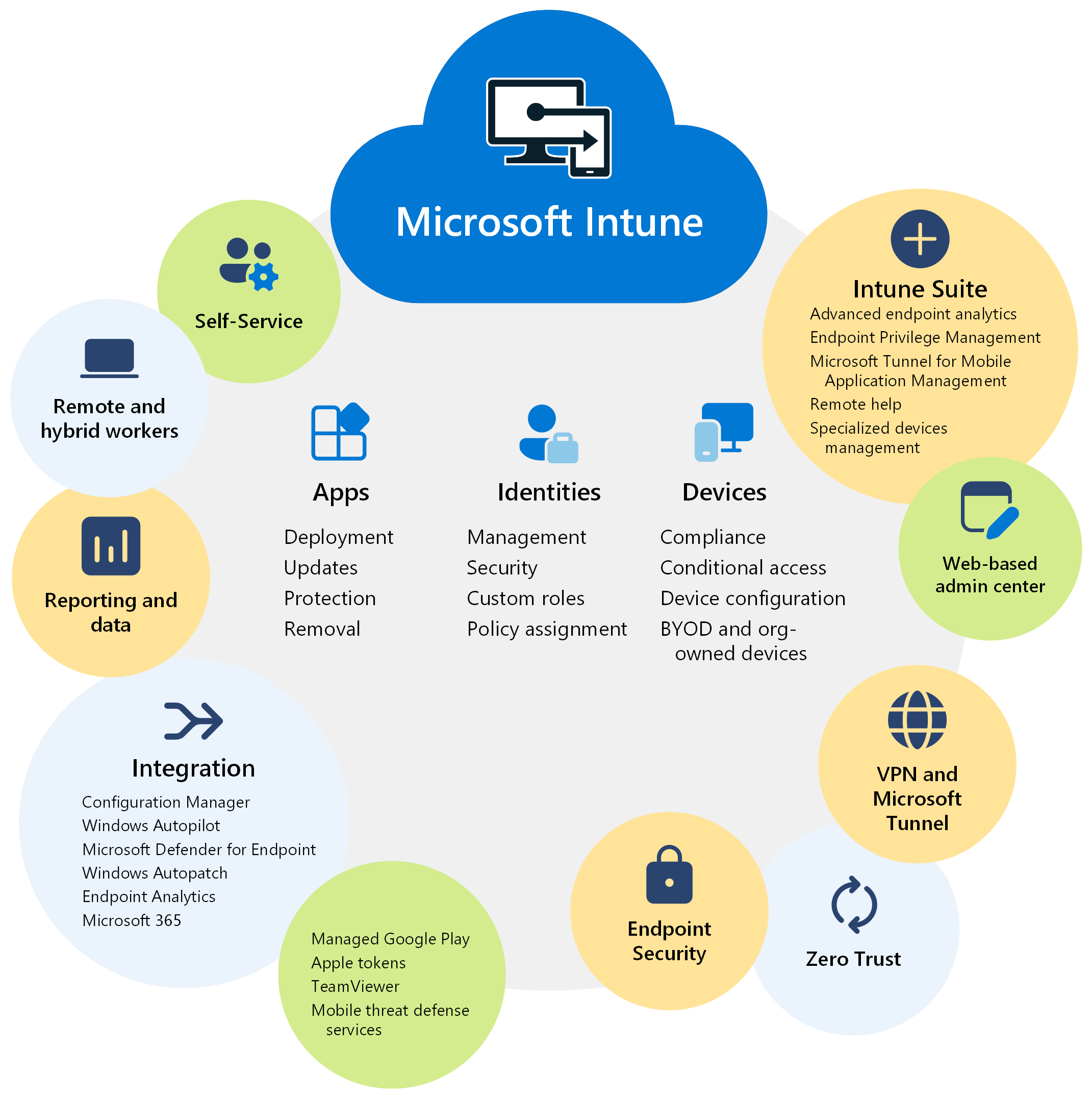
Megvédheti a hozzáférést és az adatokat a szervezet tulajdonát képező és a felhasználók személyes eszközein. Az Intune emellett megfelelőségi és jelentéskészítési funkciókkal is rendelkezik, amelyek támogatják a Teljes felügyelet biztonsági modellt.
Ez a cikk a Microsoft Intune néhány funkcióját és előnyét sorolja fel.
Tipp
- Az Intune beszerzéséhez látogasson el az Elérhető Microsoft Intune licencek és az Intune 30 napos próbaverzió lapra.
- Az Intune licenccsomagjairól további információt a Microsoft Intune képességek és csomagok című témakörben talál.
- Ha többet szeretne megtudni arról, hogy mit jelent a natív felhőbeli használat, olvassa el a következőt: További információ a natív felhőbeli végpontokról.
Kulcsfontosságú funkciók és előnyök
Az Intune néhány kulcsfontosságú funkciója és előnye:
✅ Felhasználók és eszközök kezelése
Az Intune segítségével kezelheti a szervezet és a végfelhasználók tulajdonában lévő eszközöket. A Microsoft Intune támogatja az Android, az Android Open Source Project (AOSP), az iOS/iPadOS, a Linux Ubuntu Desktop, a macOS és a Windows rendszerű ügyféleszközöket. Az Intune segítségével ezeket az eszközöket arra használhatja, hogy az Ön által létrehozott szabályzatok segítségével biztonságosan hozzáférjen a szervezet erőforrásaihoz.
További információ:
- Identitások kezelése a Microsoft Intune használatával
- Eszközök kezelése a Microsoft Intune használatával
- Támogatott operációs rendszerek a Microsoft Intune-ban
Megjegyzés:
Ha helyszíni Windows Servert kezel, használhatja a Configuration Manager szolgáltatást.
✅ Az alkalmazáskezelés egyszerűsítése
Az Intune beépített alkalmazásfelülettel rendelkezik, beleértve az alkalmazások üzembe helyezését, frissítését és eltávolítását. Választható lehetőségek:
- Csatlakozhat a privát alkalmazás-áruházakhoz, és alkalmazásokat terjeszthet onnan.
- Engedélyezheti a Microsoft 365-alkalmazásokat, beleértve a Microsoft Teamst is.
- Win32 és üzletági (LOB) alkalmazásokat helyezhet üzembe.
- Alkalmazásvédelmi házirendeket hozhat létre, amelyek védik egy adott alkalmazás adatait.
- Kezelheti az alkalmazásokhoz és adataikhoz való hozzáférést.
További információt az Alkalmazások kezelése a Microsoft Intune használatával című témakörben talál.
✅ Házirendek üzembe helyezésének automatizálása
Házirendeket hozhat létre alkalmazásokhoz, biztonsághoz, eszközkonfigurációhoz, megfelelőséghez, feltételes hozzáféréshez és egyebekhez. Amikor a házirendek elkészültek, üzembe helyezheti őket a felhasználói csoportokban és eszközcsoportokban. A házirendek fogadásához az eszközöknek csak internet-hozzáférésre van szükségük.
További információt a Házirendek hozzárendelése a Microsoft Intune-ban című témakörben talál.
✅ Az önkiszolgáló funkciók használata
Az alkalmazottak és a diákok a Céges portál alkalmazást és a webhelyet használhatják a PIN-kód/jelszó alaphelyzetbe állításához, alkalmazások telepítéséhez, csoportokhoz való csatlakozáshoz és egyebekhez. Testre szabhatja a Céges portált a támogatási hívások számának csökkentése érdekében.
További információt az Intune Céges portál alkalmazások, a Céges portál webhely és az Intune alkalmazás konfigurálása című témakörben talál.
✅ Integrálás a mobilfenyegetés-védelemmel
Az Intune integrálható a Végponthoz készült Microsoft Defenderrel és a külső partnerszolgáltatásokkal. Ezekkel a szolgáltatásokkal a végpontok biztonságára helyezzük a hangsúlyt. Létrehozhat olyan házirendeket, amelyek reagálnak a fenyegetésekre, valós idejű kockázatelemzést végeznek, és automatizálják a szervizelést.
További információ: Mobilfenyegetés-védelem integrálása az Intune-nal.
✅ Webalapú felügyeleti központ használata
Az Intune Felügyeleti központ a végpontkezelésre összpontosít, beleértve az adatvezérelt jelentéskészítést is. A rendszergazdák bármilyen internet-hozzáféréssel rendelkező eszközről bejelentkezhetnek a Felügyeleti központba.
További információt az Intune Felügyeleti központ bemutatójában talál. A felügyeleti központba történő bejelentkezéshez nyissa meg a Microsoft Intune Felügyeleti központot.
Ez a felügyeleti központ Microsoft Graph REST API-kat használ az Intune szolgáltatás programozott eléréséhez. A Felügyeleti központ minden művelete egy Microsoft Graph-hívás. Ha nem ismeri a Graphot, és szeretne többet megtudni, olvassa el a Graph integrálása a Microsoft Intune-nal című témakört.
✅ Speciális végpontkezelés és biztonság
A Microsoft Intune Suite különböző funkciókat kínál, például a Távoli segítséget, a végponti jogosultságkezelést, a Microsoft Tunnel for MAM-t és egyebeket.
További információt az Intune Suite bővítményfunkciói című témakörben talál.
Tipp
Egy képzési modulon keresztül megtudhatja, hogyan használhatja ki a modern végpontkezelés előnyeit a Microsoft Intune-nal.
✅ A Microsoft Copilot használata az Intune-ban AI-alapú elemzéshez
A Copilot az Intune-ban elérhető, és olyan képességekkel rendelkezik, amelyeket a Copilot a biztonságért működtet.
A Copilot összegzi a meglévő szabályzatokat, további beállítási információkat nyújt, beleértve az ajánlott értékeket és a lehetséges ütközéseket. Emellett az eszköz adatait is lekérheti, és elháríthatja az eszköz hibáit.
További információt a Microsoft Copilot az Intune-ban című témakörben talál.
Integrálható más Microsoft-szolgáltatásokkal és -alkalmazásokkal
A Microsoft Intune integrálható más Microsoft-termékekkel és -szolgáltatásokkal, amelyek a végpontkezelésre összpontosítanak, beleértve a következőket:
Configuration Manager helyszíni végpontkezeléshez és Windows Serverhez, beleértve a szoftverfrissítések telepítését és az adatközpontok kezelését
Együtt használhatja az Intune-t és a Configuration Managert egy közös felügyeleti forgatókönyvben, használhat bérlői csatolást, vagy használhatja mindkettőt. Ezekkel a lehetőségekkel kihasználhatja a webalapú felügyeleti központ előnyeit, és más, az Intune-ban elérhető felhőalapú funkciókat is használhat.
További információt az alábbiakban talál:
Windows Autopilot modern operációs rendszer üzembe helyezéséhez és kiépítéséhez
A Windows Autopilot segítségével új eszközöket építhet ki, és közvetlenül a felhasználóknak küldheti el ezeket az eszközöket egy OEM- vagy eszközszolgáltatótól. Meglévő eszközök esetén ezeket az eszközöket újraképezheti a Windows Autopilot használatára, és üzembe helyezheti a legújabb Windows-verziót.
További információt az alábbiakban talál:
Végpontelemzés a végfelhasználói élmények láthatóságához és jelentéskészítéséhez, beleértve az eszközök teljesítményét és megbízhatóságát
A Végpontelemzés segítségével azonosíthatja az eszközöket lelassító szabályzatokat vagy hardverproblémákat. Útmutatást is nyújt, amely segíthet a végfelhasználói élmény proaktív javításában és az ügyfélszolgálati jegyek csökkentésében.
További információt az alábbiakban talál:
Microsoft 365 végfelhasználói hatékonyságnövelő Office-alkalmazások, beleértve az Outlookot, a Teamst, a SharePointot, a OneDrive-ot és egyebeket
Az Intune segítségével Microsoft 365-alkalmazásokat helyezhet üzembe a szervezet felhasználói és eszközei számára. Ezeket az alkalmazásokat akkor is üzembe helyezheti, amikor a felhasználók első alkalommal jelentkeznek be.
További információt az alábbiakban talál:
A Végponthoz készült Microsoft Defender segít a vállalatoknak a fenyegetések megelőzésében, észlelésében, kivizsgálásában és az azokra történő reagálásban
Az Intune-ban szolgáltatásközi kapcsolatot hozhat létre az Intune és a Végponthoz készült Microsoft Defender között. Amikor csatlakoznak, létrehozhat olyan szabályzatokat, amelyek fájlokat vizsgálnak, fenyegetéseket észlelnek, és fenyegetésszinteket jelentenek a Végponthoz készült Microsoft Defendernek. Olyan megfelelőségi szabályzatokat is létrehozhat, amelyek lehetővé teszik a kockázatszint beállítását. Feltételes hozzáféréssel kombinálva letilthatja a nem megfelelő eszközök szervezeti erőforrásaihoz való hozzáférést.
További információt az alábbiakban talál:
Windows Automatikus javítás a Windows, a Nagyvállalati Microsoft 365-alkalmazások, a Microsoft Edge és a Microsoft Teams automatikus javításához
A Windows Automatikus javítás egy felhőalapú szolgáltatás. Naprakészen tartja a szoftvereket, biztosítja a felhasználók számára a legújabb hatékonyságnövelő eszközöket, minimalizálja a helyszíni infrastruktúrát, és tehermentesíti a rendszergazdákat, hogy más projektekre összpontosíthassanak. A Windows Automatikus javítás a Microsoft Intune-t használja az Intune-ban regisztrált eszközök vagy a közös felügyeletet (Intune + Configuration Manager) használó eszközök javítását.
További információt az alábbiakban talál:
- Mi az a Windows Automatikus javítás?
- A Windows Automatikus javítással kapcsolatos gyakori kérdések
Integráció külső partnereszközökkel és alkalmazásokkal
Az Intune Felügyeleti központ megkönnyíti a különböző partnerszolgáltatásokhoz való csatlakozást, beleértve a következőket:
Felügyelt Google Play Android-alkalmazásokhoz: A felügyelt Google Play-fiókhoz való csatlakozáskor a rendszergazdák hozzáférhetnek a szervezet Android-alkalmazásokhoz készült privát áruházához, és üzembe helyezhetik ezeket az alkalmazásokat az eszközein.
További információ: Felügyelt Google Play-alkalmazások hozzáadása Android Enterprise-eszközökhöz az Intune-nal.
Apple-tokenek és -tanúsítványok regisztrációhoz és alkalmazásokhoz: A hozzáadásuk után az iOS-/iPadOS- és macOS-eszközök regisztrálhatnak az Intune-ban, és szabályzatokat fogadhatnak az Intune-ból. A rendszergazdák hozzáférhetnek a mennyiségi programban vásárolt iOS-/iPad- és macOS-alkalmazáslicencekhez, és üzembe helyezhetik ezeket az alkalmazásokat az eszközein.
További információ:
TeamViewer távoli segítséghez: Amikor a TeamViewer-fiókjához csatlakozik, a TeamViewer segítségével távolról is segítséget nyújthat az eszközöknek.
További információ: Intune-eszközök távoli felügyelete a TeamViewer használatával.
Ezekkel a szolgáltatásokkal az Intune:
- Egyszerűbb hozzáférést biztosít a rendszergazdáknak a külső partneralkalmazás-szolgáltatásokhoz.
- Külső partneralkalmazások százait kezelheti.
- Támogatja a nyilvános kiskereskedelmi áruházbeli alkalmazásokat, az üzletági (LOB) alkalmazásokat, a nyilvános áruházban nem elérhető privát alkalmazásokat, az egyéni alkalmazásokat és egyebeket.
A harmadik féltől származó partnereszközök Intune-beli regisztrálására vonatkozó platformspecifikus követelményekért tekintse meg a következőt:
- Üzembe helyezési útmutató: Android-eszközök regisztrálása a Microsoft Intune-ban
- Üzembe helyezési útmutató: iOS- és iPadOS-eszközök regisztrálása a Microsoft Intune-ban
- Üzembe helyezési útmutató: Linux eszközök regisztrálása a Microsoft Intune-ban
- Üzembe helyezési útmutató: macOS eszközök regisztrálása a Microsoft Intune-ban
Regisztráció az eszközkezelésben, az alkalmazáskezelésben vagy mindkettőben
✅A szervezet tulajdonában lévő eszközök regisztrálva vannak az Intune-ban a mobileszköz-kezeléshez (MDM). Az MDM eszközközpontú, így az eszközfunkciók aszerint konfigurálhatók, hogy kinek van rájuk szüksége. Konfigurálhatja például az eszközt úgy, hogy engedélyezze a Wi-Fi-hozzáférést, de csak akkor, ha a bejelentkezett felhasználó egy szervezeti fiók.
Az Intune rendszerben olyan házirendeket hozhat létre, amelyek a funkciókat és beállításokat konfigurálják, valamint biztonságot és védelmet nyújtanak. A rendszergazdai csapat teljes mértékben felügyeli az eszközöket, beleértve a bejelentkező felhasználói identitásokat, a telepített alkalmazásokat és az elért adatokat.
Amikor az eszközök regisztrálnak, a regisztrációs folyamat során üzembe helyezheti a szabályzatokat. A regisztráció befejezése után az eszköz készen áll a használatra.
✅ Saját eszközök használata (BYOD) esetén az Intune mobilalkalmazás-felügyelethez (MAM) használható. A MAM felhasználóközpontú, így az alkalmazásadatok az adatok eléréséhez használt eszköztől függetlenül védettek. Az alkalmazásokra összpontosítunk, beleértve az alkalmazások biztonságos elérését és az alkalmazásokon belüli adatok védelmét.
A MAM segítségével a következőkkel végezheti el:
- Mobilalkalmazások közzététele a felhasználók számára.
- Alkalmazások konfigurálása és alkalmazások automatikus frissítése.
- Az alkalmazásleltárra és az alkalmazáshasználatra összpontosító adatjelentések megtekintése.
✅ Az MDM-et és a MAM-ot együtt is használhatja. Ha az eszközei regisztrálva vannak, és rendelkezik olyan alkalmazásokkal, amelyek extra biztonságot igényelnek, akkor használhatja a MAM alkalmazásvédelmi házirendeket is.
További információ:
Az adatok védelme bármilyen eszközön
Az Intune-nal megvédheti a felügyelt (Intune-ban regisztrált) eszközökön tárolt adatokat, és védheti a nem felügyelt (az Intune-ban nem regisztrált) eszközökön lévő adatokat. Az Intune képes elkülöníteni a szervezeti adatokat a személyes adatoktól. Az ötlet lényege, hogy a vállalati adatokat az Ön által konfigurált és telepített házirendek segítségével védheti meg.
A szervezet tulajdonában lévő eszközöket teljes mértékben ellenőrizheti, különösen a biztonságot illetően. Amikor az eszközök regisztrálnak, megkapják az Ön biztonsági szabályait és beállításait.
Az Intune-ban regisztrált eszközökön az alábbiakra van lehetőség:
- Olyan szabályzatokat hozhat létre és helyezhet üzembe, amelyek konfigurálhatják a biztonsági beállításokat, jelszókövetelményeket állíthatnak be, tanúsítványokat helyezhetnek üzembe és egyéb feladatokat végezhetnek el.
- A mobilfenyegetés-védelmi szolgáltatásokkal átvizsgálhatja az eszközöket, észlelheti a fenyegetéseket, és szervizelheti azokat.
- Megtekintheti azokat az adatokat és jelentéseket, amelyek a biztonsági beállítások és szabályok betartását mérik.
- A feltételes hozzáférés használatával csak a felügyelt és megfelelő eszközök számára engedélyezheti a szervezet erőforrásaihoz, alkalmazásaihoz és adataihoz való hozzáférést.
- Eltávolíthatja a szervezeti adatokat, ha egy eszköz elveszik vagy ellopják.
Személyes eszközök esetén előfordulhat, hogy a felhasználók nem szeretnék, hogy az informatikai rendszergazdák teljes hozzáféréssel rendelkezzenek. A hibrid munkakörnyezet támogatása érdekében adjon választási lehetőséget a felhasználóknak. A felhasználók például regisztrálhatják eszközeiket, ha teljes hozzáférést szeretnének a szervezet erőforrásaihoz. Vagy ha ezek a felhasználók csak az Outlookhoz vagy a Microsoft Teamshez szeretnének hozzáférni, akkor használjon többtényezős hitelesítést (MFA) igénylő alkalmazásvédelmi szabályzatokat.
Az alkalmazáskezelést használó eszközökön az alábbiakra van lehetőség:
- Mobilfenyegetés-védelmi szolgáltatások használata az alkalmazásadatok védelméhez. A szolgáltatás képes az eszközök vizsgálatára, a fenyegetések észlelésére és a kockázatok kiértékelésére.
- Megakadályozhatja a szervezeti adatok másolását és beillesztését a személyes alkalmazásokba.
- Használjon alkalmazásvédelmi szabályzatokat az alkalmazásokra és a nem felügyelt, harmadik fél vagy partner MDM-be regisztrált eszközökre.
- A feltételes hozzáféréssel korlátozhatja azokat az alkalmazásokat, amelyek hozzáférhetnek a szervezeti e-mailekhez és fájlokhoz.
- Eltávolíthatja a szervezeti adatokat az alkalmazásokból.
További információ:
- Adatok és eszközök védelme a Microsoft Intune-nal
- A Mobilfenyegetés-védelem integrálása az Intune-nal
A hozzáférés egyszerűsítése
Az Intune segít a szervezeteknek abban, hogy támogassák a munkavállalókat, akik bárhonnan dolgozhatnak. Vannak olyan konfigurálható funkciók, amelyek lehetővé teszik a felhasználók számára a szervezethez való csatlakozást, függetlenül attól, hogy éppen hol tartózkodnak.
Ez a szakasz az Intune-ban konfigurálható néhány gyakori funkciót tartalmaz.
A Vállalati Windows Hello használata jelszavak helyett
A Vállalati Windows Hello segít az adathalász támadások és az egyéb biztonsági fenyegetések elleni védelemben. Emellett a felhasználók gyorsabban és egyszerűbben jelentkezhetnek be az eszközeikre és alkalmazásaikba.
A Vállalati Windows Hello a jelszavakat PIN-kódra vagy biometrikus azonosítóra, például ujjlenyomatra vagy arcfelismerésre cseréli. Ezeket a biometrikus adatokat a rendszer helyileg tárolja az eszközökön, és soha nem küldi el külső eszközöknek vagy kiszolgálóknak.
További információ:
- A Vállalati Windows Hello áttekintése
- A Vállalati Windows Hello kezelése az Intune rendszerbe regisztrált eszközökön
- Identitások kezelése a Microsoft Intune használatával
VPN-kapcsolat létrehozása távoli felhasználók számára
A VPN-szabályzatok biztonságos távoli hozzáférést biztosítanak a felhasználóknak a szervezeti hálózathoz.
A gyakori VPN-kapcsolati partnerek, például a Check Point, a Cisco, a Microsoft Tunnel, a NetMotion, a Pulse Secure és egyebek használatával VPN-szabályzatot hozhat létre a hálózati beállításokkal. Ha a szabályzat elkészült, azon felhasználók és eszközök számára helyezheti üzembe, amelyeknek távolról kell csatlakozniuk a hálózathoz.
A VPN-szabályzatban tanúsítványokkal hitelesítheti a VPN-kapcsolatot. Tanúsítványok használatakor a végfelhasználóknak nem kell felhasználóneveket és jelszavakat megadniuk.
További információ:
- VPN-profilok létrehozása VPN-kiszolgálókhoz való csatlakozáshoz az Intune-ban
- Tanúsítványok használata hitelesítéshez az Intune-ban
- További információ a Microsoft Tunnel for Intune-ról
- A Microsoft Tunnel for MAM használata
Wi-Fi-kapcsolat létrehozása helyszíni felhasználók számára
Azoknak a felhasználóknak, akiknek helyszíni szervezeti hálózathoz kell csatlakozniuk, létrehozhat egy Wi-Fi szabályzatot a hálózati beállításokkal. Csatlakozhat egy adott SSID-hez, kiválaszthat egy hitelesítési módszert, használhat proxyt és egyebeket. A szabályzatot úgy is konfigurálhatja, hogy automatikusan csatlakozzon a Wi-Fi-hez, ha az eszköz tartományon belül van.
A Wi-Fi szabályzatban tanúsítványokkal hitelesítheti a Wi-Fi kapcsolatot. Tanúsítványok használatakor a végfelhasználóknak nem kell felhasználóneveket és jelszavakat megadniuk.
Amikor a szabályzat elkészült, helyezze üzembe a helyszíni felhasználók és az olyan eszközök számára, amelyeknek csatlakozniuk kell a helyszíni hálózathoz.
További információ:
- Wi-Fi szabályzat létrehozása Wi-Fi hálózatokhoz való csatlakozáshoz az Intune-ban
- Tanúsítványok használata hitelesítéshez a Microsoft Intune-ban
Egyszeri bejelentkezés (SSO) engedélyezése az alkalmazásokba és szolgáltatásokba
Az egyszeri bejelentkezés engedélyezésekor a felhasználók automatikusan bejelentkezhetnek az alkalmazásokba és szolgáltatásokba a Microsoft Entra szervezeti fiókjukkal, beleértve néhány mobilfenyegetés-védelmi partneralkalmazást is.
Konkrétan:
Windows rendszerű eszközökön az egyszeri bejelentkezés automatikusan be van építve, és a hitelesítéshez Microsoft Entra ID-t használó alkalmazásokba és webhelyekre való bejelentkezésre szolgál, beleértve a Microsoft 365-alkalmazásokat is. Az egyszeri bejelentkezést VPN és Wi-Fi szabályzatok esetében is engedélyezheti.
Az iOS/iPadOS és macOS rendszerű eszközökön a Microsoft Enterprise SSO beépülő modul segítségével automatikusan bejelentkezhet olyan alkalmazásokba és webhelyekre, amelyek a Microsoft Entra ID-t használják a hitelesítéshez, beleértve a Microsoft 365-alkalmazásokat is.
További információért tekintse meg az Egyszeri bejelentkezés (SSO) áttekintése és az Apple-eszközök lehetőségei a Microsoft Intune rendszerben című részt.
Android rendszerű eszközökön a Microsoft Authentication Library (MSAL) segítségével engedélyezheti az egyszeri bejelentkezést az Android-alkalmazásokba.
További információ:
- A helyszíni erőforrásokba történő egyszeri bejelentkezés működése a Microsoft Entra-hoz csatlakoztatott eszközökön
- A Microsoft Enterprise SSO beépülő modul használata iOS/iPadOS és macOS rendszerű eszközökön a Microsoft Intune-ban
- Alkalmazásközi egyszeri bejelentkezés engedélyezése Androidon az MSAL használatával